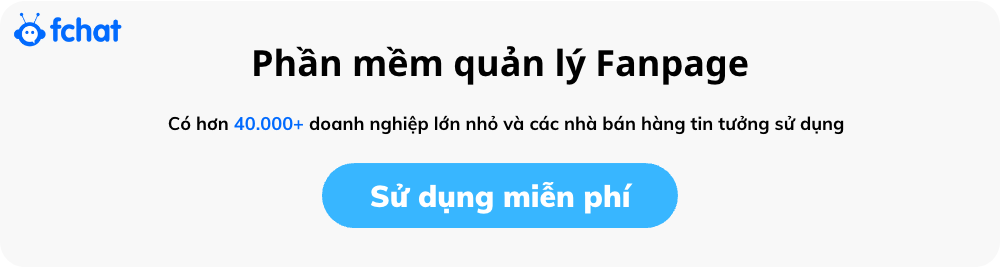Trong thời đại mạng xã hội hiện nay, việc đăng nhập nhiều tài khoản Facebook trên cùng một máy tính là điều không thể thiếu đối với những người dùng thường xuyên sử dụng mạng xã hội này. Tuy nhiên, việc đăng nhập nhiều tài khoản Facebook trên cùng một máy tính có thể gây ra một số rủi ro về bảo mật và khiến tài khoản của bạn dễ bị lộ thông tin cá nhân. Vì vậy, trong bài viết này, chúng ta sẽ tìm hiểu cách Đăng nhập nhiều tài khoản Facebook trên 1 máy tính một cách an toàn và bảo mật.
Tổng quan chung
Facebook là một dịch vụ mạng xã hội và mạng xã hội trực tuyến của Mỹ được thành lập vào năm 2004 thuộc sở hữu của Meta Platforms có trụ sở tại Menlo Park, California. Nhu cầu sử dụng Facebook ngày càng tăng cao, bởi đơn giản Facebook đáp ứng được rất nhiều nhu cầu của người dùng như: tính tương tác cao, giải trí, cập nhật tin tức, tìm bạn bè, người thân, bán hàng. .. có thể nói cái gì cũng có trên Facebook.
Hiện tại có 3 cách giúp bạn đăng nhập nhiều hơn 1 tài khoản Facebook trên cùng một máy tính
- Sử dụng các trình duyệt khác nhau để đăng nhập nhiều tài khoản Facebook.
- Sử dụng trình duyệt ẩn danh để đăng nhập tài khoản facebook khác
- Tạo thêm profile cá nhân trên trình duyệt để đăng nhập nhiều tài khoản
Bạn có thể kết hợp cả 3 cách này với nhau để giúp số tài khoản Facebook của bạn đăng nhập cùng lúc (cá nhân mình hay dùng cách thứ 3)
Có thể bạn quan tâm: Cách lấy lại tài khoản Facebook bị hack nhanh chóng, đơn giản
Cách đăng nhập nhiều nick Facebook trên máy tính
Cách 1: Sử dụng nhiều trình duyệt khác nhau để đăng nhập nhiều tài khoản Facebook
Hầu hết các máy tính và máy tính xách tay ngày nay chúng ta có thể thấy nhiều hơn một trình duyệt. Các trình duyệt đó có thể là Google Chrome, Firefox, Cốc Cốc, Opera,… Bạn có thể sử dụng các trình duyệt khác nhau này để đăng nhập nhiều tài khoản Facebook hơn.
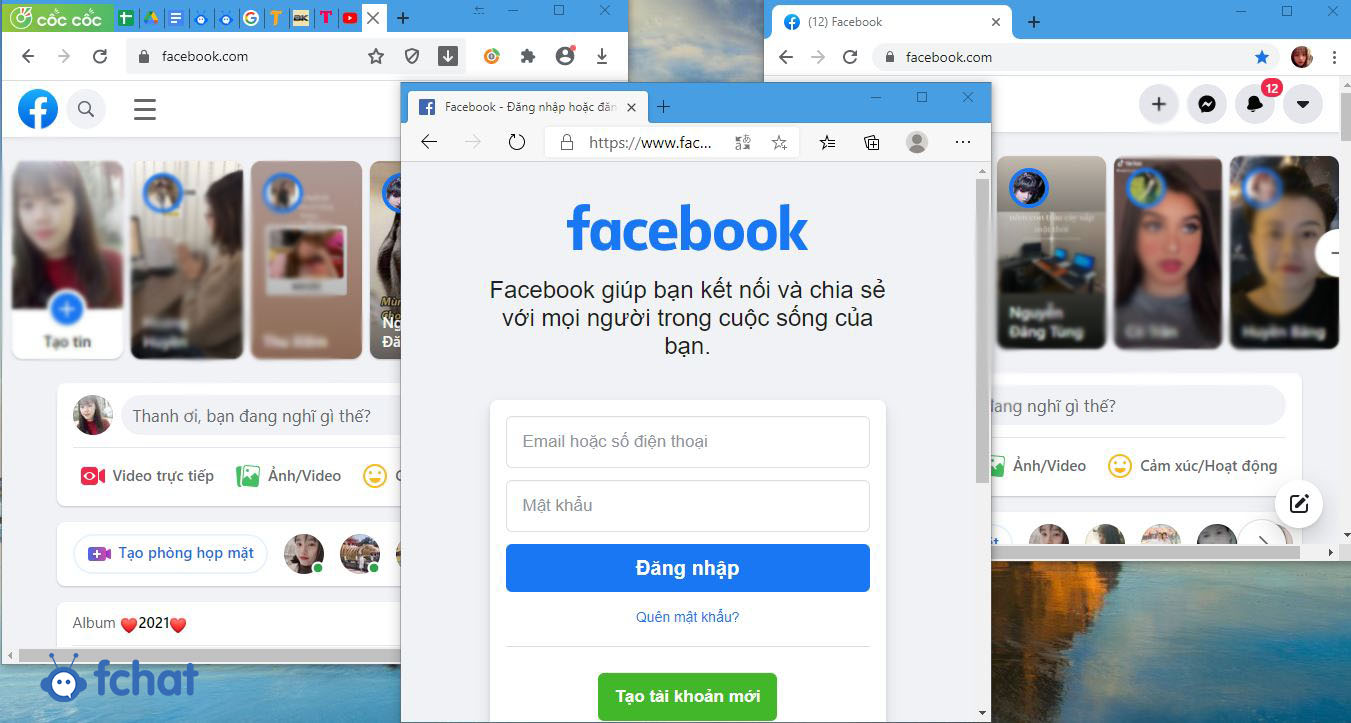
Thật đơn giản phải không nào.
Tuy nhiên nếu tải và sử dụng nhiều trình duyệt cùng lúc sẽ rất nặng và có thể làm chậm máy.
Cách 2: Sử dụng trình duyệt ẩn danh để đăng nhập Facebook
Bạn có thể đăng nhập 2 tài khoản Facebook trên cùng một trình duyệt với chế độ thường + chế độ ẩn danh, để thực hiện:
- Với trình duyệt Google Chrome hoặc trình duyệt Cốc Cốc
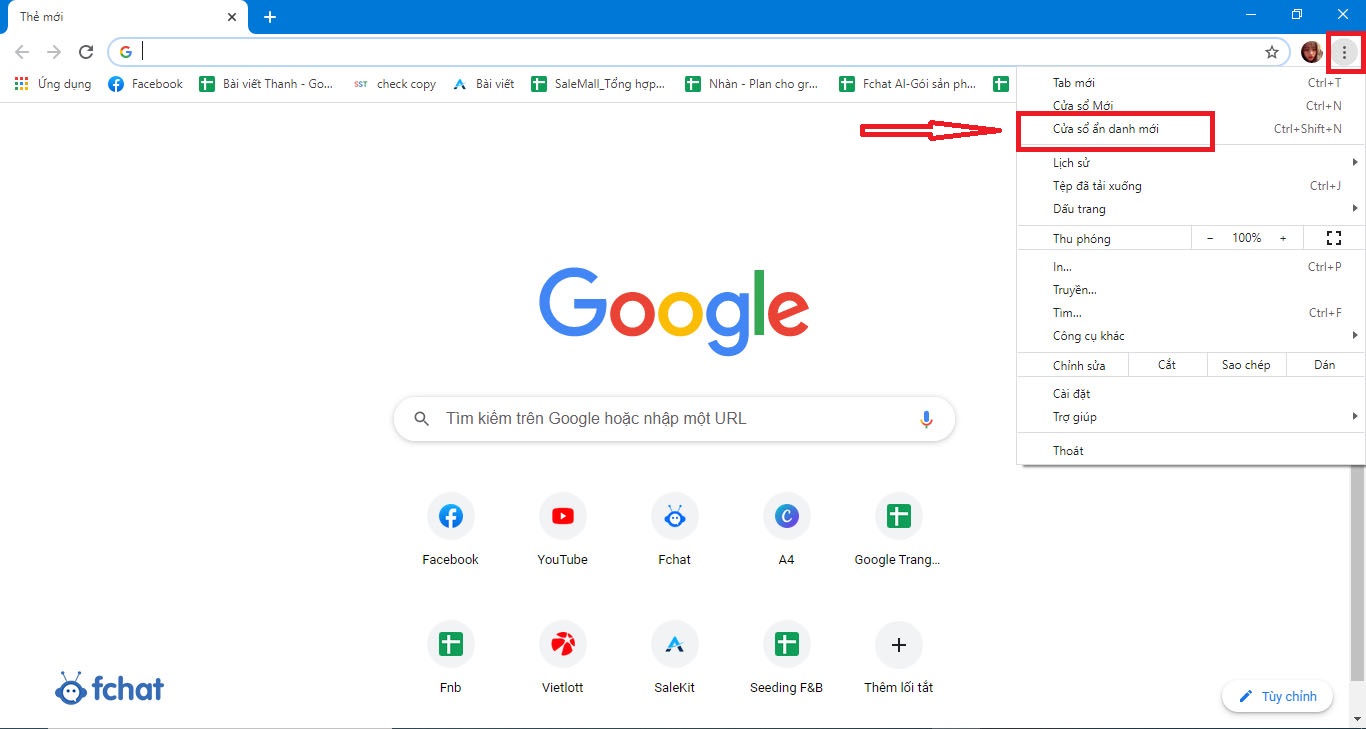
Bạn click vào menu của trình duyệt Google Chrome (ba dấu chấm lửng) hoặc menu trình duyệt cốc cốc (Biểu tượng Cốc Cốc) sau đó chọn Cửa sổ ẩn danh mới hoặc nhấn tổ hợp phím Ctrl + Shift + NỮ. Tiếp theo, bạn tiến hành đăng nhập Facebook như bình thường.
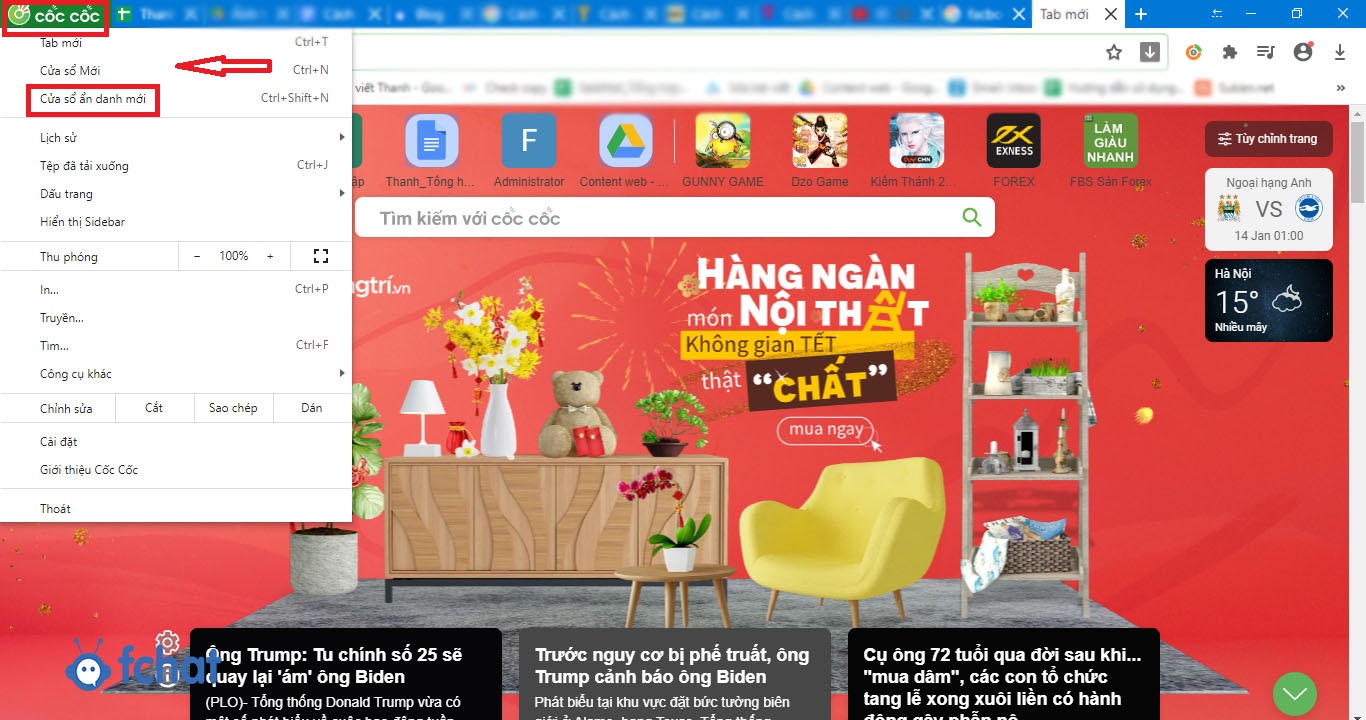
- Với trình duyệt Internet Explorer
Bạn click vào menu của trình duyệt trình duyệt web IE (hình bánh xe góc trên bên phải) chọn Sự an toàn => Trình duyệt InPrivate hoặc nhấn tổ hợp phím Ctrl + Shift + P. Tiếp theo, bạn tiến hành đăng nhập Facebook như bình thường.
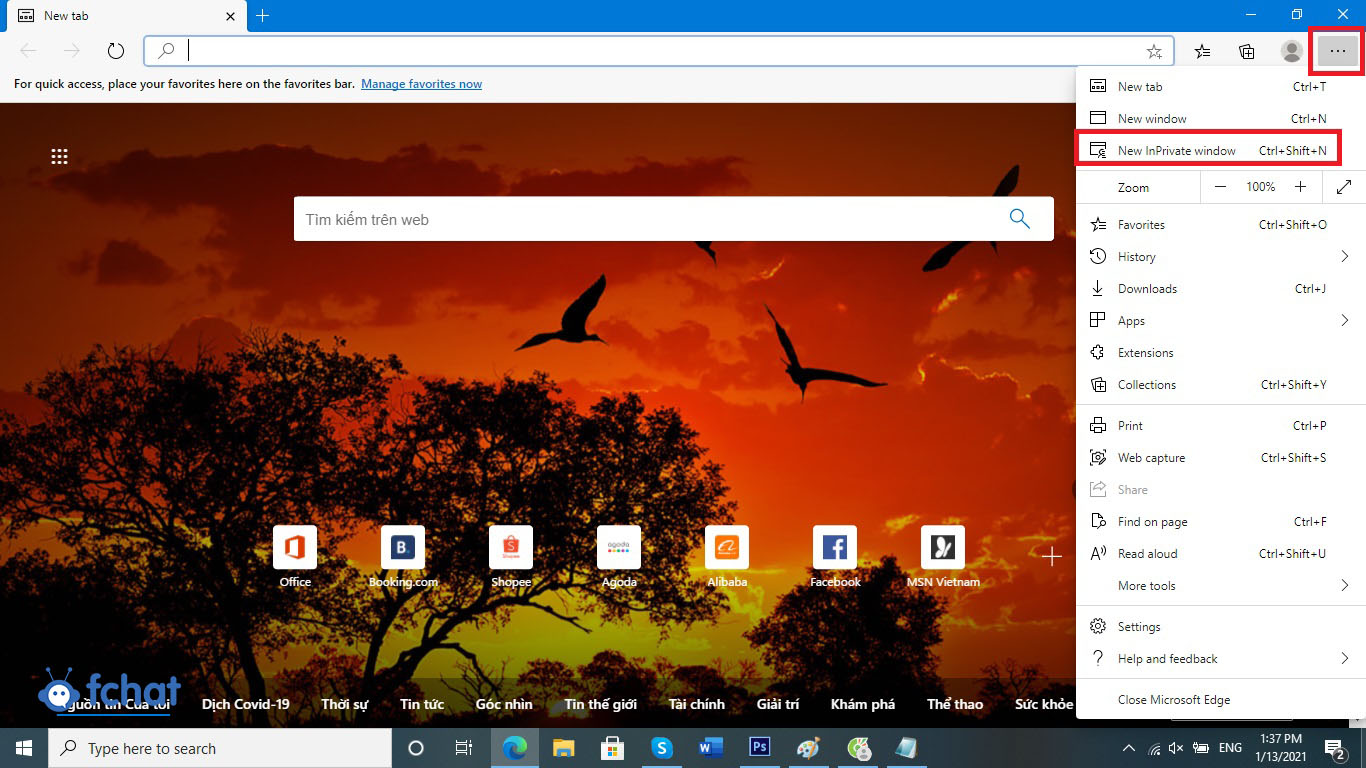
- Với trình duyệt Mozilla Firefox
Bạn click vào menu của trình duyệt firefox (ba dấu chấm lửng) chọn Cửa sổ riêng mới hoặc nhấn tổ hợp phím Ctrl + Shift + P. Tiếp theo, bạn tiến hành đăng nhập Facebook như bình thường.
Tuy nhiên hiện nay do facebook có tính bảo mật rất cao nên nếu đăng nhập bằng trình duyệt ẩn danh sẽ phải xác minh lại rất khó chịu và nhất là đăng nhập bằng trình duyệt ẩn danh thì mỗi lần tắt đi bật lại . Một lần nữa, thêm một nỗ lực đăng nhập.
Có thể bạn quan tâm: Hướng dẫn cách lấy Token Facebook an toàn
Cách 3: Thêm tài khoản hồ sơ (profile) khác trên trình duyệt
Đa số bây giờ mọi người dùng Chorm Browser hoặc Cốc Cốc phải không? Tin vui là cả hai trình duyệt này đều có khả năng thêm “các cấu hình khác”. Điều này giúp bạn đăng nhập nhiều tài khoản facebook trên cùng một máy tính dễ dàng hơn.
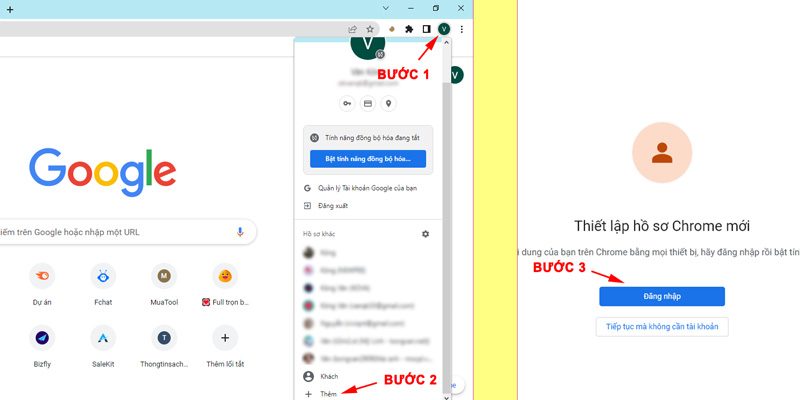
Bước 1: Nhấp vào hình đại diện hồ sơ bên trái”3 chấm“trên trình duyệt Trình duyệt Chrome
Bước 2: Trong trình đơn “Hồ sơ khác” bạn nhấn nút “Hơn” để thêm một hồ sơ mới
Bước 3: Tiếp tục đăng nhập tài khoản gmail hoặc “Tiếp tục mà không cần tài khoản”
Sau khi hoàn thành 3 bước trên, bạn truy cập https://www.facebook.com/ và tiến hành đăng nhập như bình thường. Hồ sơ và thông tin tài khoản của bạn sẽ được tự động lưu trong trình duyệt của bạn trong “hồ sơ” này.
BẠN CÓ THỂ LÀM TƯƠNG TỰ VỚI TRÌNH DUYỆT COC COC
Sau đó, mỗi khi cần sử dụng tài khoản facebook nào, bạn chỉ cần mở đúng trang cá nhân đó.
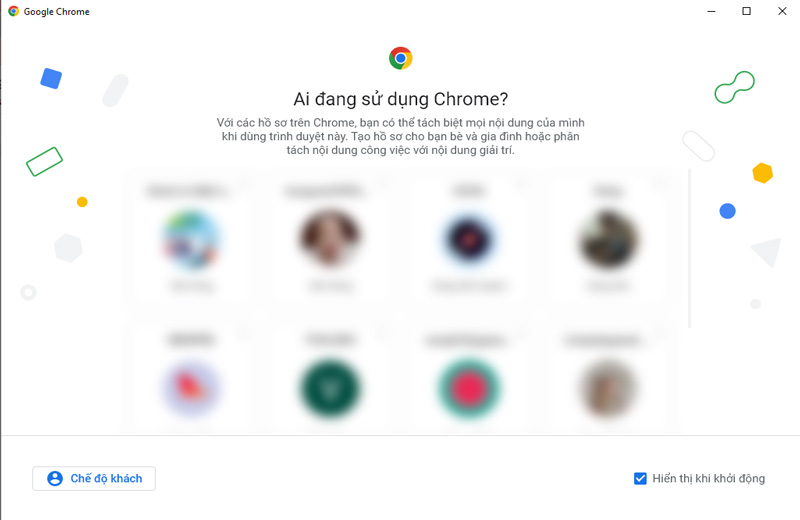
Bạn cũng có thể đổi tên trang hồ sơ theo ý thích để dễ dàng kiểm soát các tài khoản khác nhau. Rất tiện lợi phải không nào?
Có thể bạn quan tâm: Cách gửi tin nhắn hàng loạt không vi phạm chính sách Facebook với Fchat.
Một số lưu ý khi sử dụng nhiều tài khoản trên máy tính
Bạn không cần phải tải tất cả các trình duyệt về máy tính để có thể đăng nhập tất cả các tài khoản Facebook của mình trên đó. Để đăng nhập nhiều tài khoản Facebook trên 1 máy tính hiệu quả, bạn cần lưu ý một số điều sau:
- Mỗi hồ sơ giống như một trình duyệt riêng biệt, vì vậy bạn không nên mở quá nhiều hồ sơ. Khi mở ra Quá nhiều profile sẽ dễ khiến CPU máy tính tăng caođiều này ít nhiều ảnh hưởng đến hoạt động của máy tính và dễ bị sập nguồn.
- Khi tạo profile, mặc định các profile này sẽ được hiển thị trên Desktop. Nếu không muốn các profile xuất hiện dày đặc trên màn hình, cách tốt nhất là tạo một folder (thư mục), sau đó di chuyển các file trình duyệt này vào folder vừa tạo. Điều này cũng giúp việc quản lý hồ sơ trở nên dễ dàng hơn.
- Khi bạn muốn xóa hồ sơ dù sao thì bạn cũng cần Hãy cẩn thận để không xóa nhầm hồ sơ gốc. Vì Hồ sơ gốc là nơi chứa các thanh dấu trang bạn đã lưu, các tiện ích mở rộng bạn đã cài đặt, lịch sử duyệt web, mật khẩu, biểu mẫu, v.v.
Bài viết trên chúng tôi đã hướng dẫn các bạn Cách đăng nhập nhiều tài khoản Facebook trên 1 máy tính để có thể liên tục cập nhật thông tin và bán hàng một cách hiệu quả nhất. Chắc chắn nếu bạn áp dụng những cách này thì hai tài khoản Facebook trở lên của bạn sẽ thành công. Hy vọng thông tin này sẽ hữu ích cho bạn.